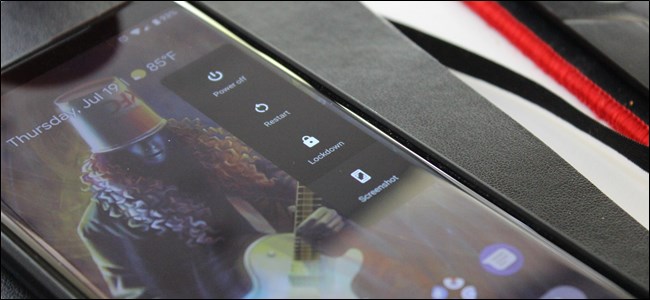Windows Hello、Windows 10の新機能指紋、顔認識、USBキー、またはその他のアドバイスを使用してコンピューターにサインインできます。また、Microsoft Edgeを介してアプリやWebサイトにサインインできるようになりました。
Windows Helloを使用してログインするさまざまな方法
Windowsを使用するには互換性のあるハードウェアが必要ですこんにちは。一部の最新のラップトップとタブレットにはWindows Hello互換の指紋リーダーとウェブカメラが搭載されているため、そのまま使用できます(ご存知の場合は、次のセクションに進んでください)。ただし、Helloより前のラップトップまたはデスクトップをお持ちの場合は、何らかのHello対応デバイスを購入する必要があります。
指紋リーダーから始めましょう。 すべての指紋リーダーがWindows Helloで動作するわけではありません。Helloを念頭に置いて設計する必要があります。異なるメーカーの2つの異なるUSB指紋認証リーダーをテストしました(はい、2つだけです。WindowsHello互換のリーダーはまだ多くありません)。 Eikon Mini Fingerprint Reader($ 25)をお勧めします。私たちがテストした2つのうち、安価で、小さく、信頼性が高いので、一緒にしない理由はありません。

バイオキーSideSwipeコンパクトUSB指紋Reader(40ドル)はMicrosoftによって公式に承認および販売されていますが、テストではうまくいきませんでした。 BIOキーリーダーでサインインするために複数回スワイプしなければならないことがありましたが、Eikonリーダーで2回以上スワイプする必要はありませんでした。そのため、代わりにEikonを使用することをお勧めします。
両方のリーダーはラップトップ用に設計されていますが、ケーブルが接続されたデスクトップバージョンもあります。
Windows Hello互換の製品も購入できます顔を見ることで自動的にPCにサインインするWebカメラ。ただし、Windows Hello互換のWebカメラの選択はかなりひどいものです。 IntelのRealSenseハードウェアはWindows Helloをサポートしていますが、Intelは開発キットとして販売しています。 Razer Stargazerウェブカメラ(下記参照)にはIntel RealSenseハードウェアが組み込まれており、Windows Helloで動作するはずですが、なんと150ドルにもなります。もちろん、星以下のレビューもあります。 129ドルのTobiiアイトラッキングゲーム周辺機器は、Windows Helloのサポートも主張しています。これらのデバイスはテストしていません。
これらのWebカメラは、既存のPCでの顔認識を約束しますが、今後のWindows Hello互換のWebサイトでしっかりした評価が得られるまでお待ちください。
マイクロソフトは、「ダイナミック内部的に「Windows Goodbye」として知られるロック機能。この機能を使用すると、PCから離れたときにPCを自動的にロックできます。この機能がWindows Hello対応のWebカメラを使用してPCにいるかどうかを確認するかどうかは不明ですが、MicrosoftはこれらのWebカメラをより興味深いものにします。

Windows 10周年記念アップデートのおかげで、あなたはいくつかの「コンパニオンデバイス」を使用して、Windows HelloでPCにサインインできるようになりました。たとえば、YubiKey USBキーを使用してPCで認証できるようになりました。
このようにYubiKeyを使用することは、安全ではありません。GoogleアカウントまたはLastPassアカウントをロックダウンするために使用します。それでもコンピュータのPINとパスワードを設定する必要があります。誰かがあなたのUSBキーを持っていない場合でも、その人はあなたのPINまたはパスワードを推測してサインインを試みることができます。キーチェーンで携帯しているYubiKeyは、長い数字のPINを入力するよりも便利かもしれませんが、サインインするために物理的なYubiKeyを要求する方法はありません。

他のコンパニオンデバイスも現在入手可能です開発者は新しいCompanion Device Frameworkを実験します。 Nymi Bandはウェアラブルデバイスで、バンドを装着してタップすることでデバイスにサインインできます。バンドはあなたのハートビートを読み取って、あなたが自分であることを確認します。
HID GlobalのSeosカードは、NFCを使用します。 NFC対応PCでカードをタップしてサインインします。企業はこのテクノロジーを組み込んだ従業員バッジを割り当て、従業員はそれを使用してPCにサインインできます。
RSAのSecurID Accessサービスをインストールできますスマートフォン。近くにいる場合は、スマートフォンを使用してPCのロックを自動的に解除できます。スマートフォンとPCの場所、PCからのデバイスの距離、PCの長さなどの詳細に応じて、PCにサインインする前にアプリに指紋またはPINを提供する必要がある場合もありますロックされています。このサービスは、個々のPCユーザーではなく、より大規模な組織向けであることは明らかです。

関連する: Windows 10のCreators Updateの新機能
マイクロソフトは公式を作成していませんが発表では、MicrosoftがWindows HelloをWindows 10のCreators Updateの任意のスマートフォンでCortanaアプリと連携できるように取り組んでいる証拠があります。 Androidフォン、iPhone、またはWindows Phoneが、PCのロック解除に使用できるコンパニオンデバイスになることもあります。
指紋またはウェブカメラでWindows Helloをセットアップする方法
Windows Hello互換のハードウェアがある場合は、[設定]> [アカウント]> [サインインオプション]に進みます。 PINを設定していない場合は、最初にここからPINを作成する必要があります。

Windows Hello互換のハードウェアがある場合、[Windows Hello]の下に[指紋]または[顔]が表示されます。 「追加」ボタンをクリックして指紋を追加するか、「設定」ボタンをクリックして顔認識を設定します。
Windows Helloと互換性のあるハードウェアがない場合は、代わりに「このデバイスではWindows Helloを使用できません」というメッセージが代わりに表示されます。

Windowsは、指紋または顔認識のセットアップをガイドします。たとえば、指紋リーダーが指紋全体を認識するまでスワイプします。

指紋を追加した場合は、「追加」をクリックして別の指紋を追加できます。

YubiKeyまたは他のコンパニオンデバイスでWindows Helloをセットアップする方法
コンパニオンデバイスを使用してWindows Helloをセットアップするには、Windowsストアから適切なアプリをインストールする必要があります。
YubiKeyでWindows Helloをセットアップするには、開くWindowsストアアプリで「YubiKey」を検索し、YubiKey for Windows Helloアプリをインストールします。アプリを起動し、指示に従って、YubiKeyをコンピューターのUSBポートに挿入します。古いYubiKeyを使用している場合は、構成の変更が必要になる場合があります。 Yubicoには、詳細な手順が記載されたヘルプページがあります。
Nymi BandでWindows Helloをセットアップするには、Nymi Companion Device Applicationをダウンロードします。アプリを実行し、それを使用してリストバンドをWindows Hello用に構成します。
別のコンパニオンデバイスを使用している場合は、デバイスの製造元の指示を確認して、セットアップを支援してください。ドキュメントは、正しいアプリケーションを指し示す必要があります。

Windows Helloを使用してWindowsにサインインする方法
Windows Helloを使用してWindowsにサインインできるようになりました。 特別なことをする必要はありません。サインインまたはロック画面で、指紋リーダーで指をスワイプするだけです。顔認識を使用している場合は、コンピューターの前に座っていれば、自動的にそこにいることに気付き、サインインします。これは、ロック画面から直接行うことができます。
YubiKeyを使用している場合は、YubiKeyを挿入しますUSBポートに接続して、ボタンを押します。別のコンパニオンデバイスを使用している場合は、デバイスに必要なものをすべて実行します。たとえば、着用している場合はNymiバンドをタップします。
サインインする方法はWindows Helloだけではありません。サインイン画面でPINまたはパスワードを選択することにより、引き続きPINまたはパスワードを使用してサインインできます。

Windows Helloを使用してアプリとWebサイトにサインインする方法
関連する: Windows 10周年記念アップデートの新機能
Windows 10 Anniversary Updateでは、MicrosoftWindows HelloをアプリとWebサイトに拡張しました。 Windows Helloを使用するアプリには、「Make Sure It's You」ダイアログが表示され、Windows Helloデバイスでの認証を求められます。
ユニバーサルWindowsアプリでWindows Helloを使用できるようになりました銀行アプリやその他の機密性の高いアプリがiPhoneやAndroidスマートフォンの指紋センサーを使用してユーザーを認証するように、ユーザーを認証します。たとえば、Enpassパスワード管理アプリでは、マスターパスワードを入力するのではなく、Windows Helloを使用してパスワードデータベースのロックを解除できます。
Microsoft EdgeでWindowsを使用できるようになりましたこんにちは、ウェブサイトにサインインしてください。これは、Googleが物理セキュリティトークンに使用する新しいFIDO U2F仕様を使用します。パスワードを入力すると、オンラインバンキングWebサイトなどのWebサイトにサインインできるようになります。その後、Windows Helloをセットアップして、将来そのサービスのパスワードを入力せずにすばやくサインインできるようにします。
現在のところ、この機能はあまり普及していませんが、MicrosoftはWindows Hello Test Drive Webサイトで公開しています。今後、より多くのWebサイトおよびブラウザでサポートされる可能性があります。

Windows Helloを使用して、すばやくWindowsストアで購入するときにも認証を受けます。パスワードを入力する代わりに、保存された指紋または顔認識を使用して購入を認証できます。